Die Begegnung mit dem MIUI Recovery 5.0 Loop-Problem kann für jeden Benutzer eine frustrierende Erfahrung sein.
Glücklicherweise haben wir diese Schritt-für-Schritt-Anleitung erstellt, um Ihnen dabei zu helfen, dieses lästige Problem effizient zu beheben.
Wie kann man also das Problem mit der MIUI Recovery 5.0-Schleife beheben?
Um das MIUI Recovery 5.0 Loop-Problem auf Ihrem Xiaomi-Gerät zu beheben, versuchen Sie einen harten Neustart, indem Sie den Netzschalter 10–20 Sekunden lang gedrückt halten. Alternativ können Sie in den Fastboot-Modus booten, indem Sie gleichzeitig die Ein-/Aus-Taste und die Lautstärke verringern. Der abgesicherte Modus kann auch dabei helfen, Softwarekonflikte zu isolieren. Schalten Sie Ihr Gerät aus und halten Sie dann die Ein-/Aus-Taste und die Lautstärketaste gedrückt, um auf den abgesicherten Modus zuzugreifen. Von dort aus können Sie Probleme diagnostizieren und beheben, die durch Apps von Drittanbietern verursacht werden. Denken Sie daran, wichtige Daten zu sichern, bevor Sie Korrekturen vornehmen. Wenn Sie sich nicht sicher sind, suchen Sie professionelle Hilfe auf, um potenzielle Risiken zu vermeiden.
Egal, ob Sie ein erfahrener Technikbegeisterter oder ein Neuling sind, unsere optimierten Anweisungen führen Sie durch die Schritte zur Fehlerbehebung und sorgen für eine nahtlose Lösung, damit Ihr Gerät wieder funktionsfähig wird.
Lassen Sie uns eintauchen und die volle Funktionalität Ihres MIUI wiederherstellen.
Was ist das MIUI Recovery 5.0 Loop-Problem?

Das MIUI Recovery 5.0-Loop-Problem ist ein Problem, das auftreten kann, wenn ein Xiaomi-Gerät im Wiederherstellungsmodus hängen bleibt und nicht im normalen Modus neu starten kann.
Dies kann verschiedene Gründe haben, beispielsweise ein Softwarefehler, eine beschädigte Systemdatei oder ein fehlgeschlagenes Update.
Wenn ein Gerät im Wiederherstellungsmodus hängen bleibt, wird dem Benutzer normalerweise das MIUI Recovery 5.0-Menü angezeigt.
Dieses Menü bietet eine Reihe von Optionen, wie z. B. das Löschen der Daten und des Caches, das Wiederherstellen eines Backups und das Aktualisieren des Systems.
Wenn das Gerät jedoch in einer Schleife steckt, kann der Benutzer keine dieser Optionen auswählen und das Gerät startet einfach wieder im Wiederherstellungsmodus neu.
5 Möglichkeiten, das MIUI Recovery 5.0 Loop-Problem zu beheben
Es gibt ein paar Dinge, die Sie versuchen können, um das MIUI Recovery 5 0-Loop-Problem zu beheben:
Methode 1: Führen Sie einen harten Neustart Ihres Xiaomi durch
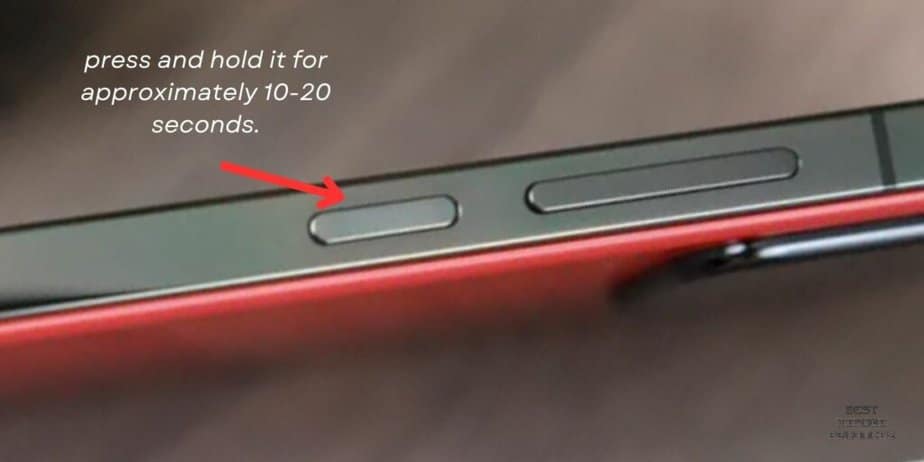
Ein harter Neustart ist oft der erste Schritt bei der Behebung softwarebezogener Probleme. Es funktioniert durch einen erzwungenen Neustart des Geräts und behebt alle vorübergehenden Störungen, die möglicherweise die Boot-Schleife verursachen.
- Ein-/Aus-Taste drücken und gedrückt halten: Suchen Sie die Ein-/Aus-Taste an Ihrem Xiaomi-Gerät und halten Sie sie etwa 10 bis 20 Sekunden lang gedrückt.
- Warten Sie auf das Herunterfahren: Halten Sie die Taste weiterhin gedrückt, bis das Gerät vollständig heruntergefahren ist.
- Einschalten: Nachdem sich das Gerät ausgeschaltet hat, lassen Sie den Netzschalter los und drücken Sie ihn dann erneut, um Ihr Xiaomi-Gerät einzuschalten.
Methode 2: Starten Sie das Gerät im Fastboot-Modus
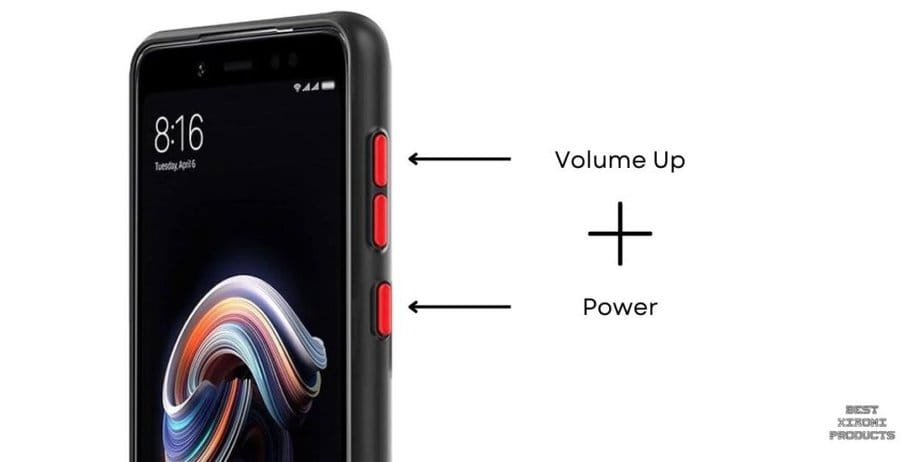
Der Fastboot-Modus ist ein leistungsstarkes Tool zur erweiterten Fehlerbehebung . Sie können damit Firmware flashen oder andere Low-Level-Aufgaben auf Ihrem Gerät ausführen, was ihn zu einer potenziellen Lösung für hartnäckigere Boot-Loop-Probleme macht.
- Drücken Sie gleichzeitig die Ein-/Aus-Taste und die Leiser-Taste: Halten Sie die Ein-/Aus-Taste und die Leiser-Taste gleichzeitig etwa 10 bis 20 Sekunden lang gedrückt.
- Auf den Fastboot-Modus zugreifen: Das Gerät sollte in den Fastboot-Modus wechseln und relevante Optionen auf dem Bildschirm anzeigen.
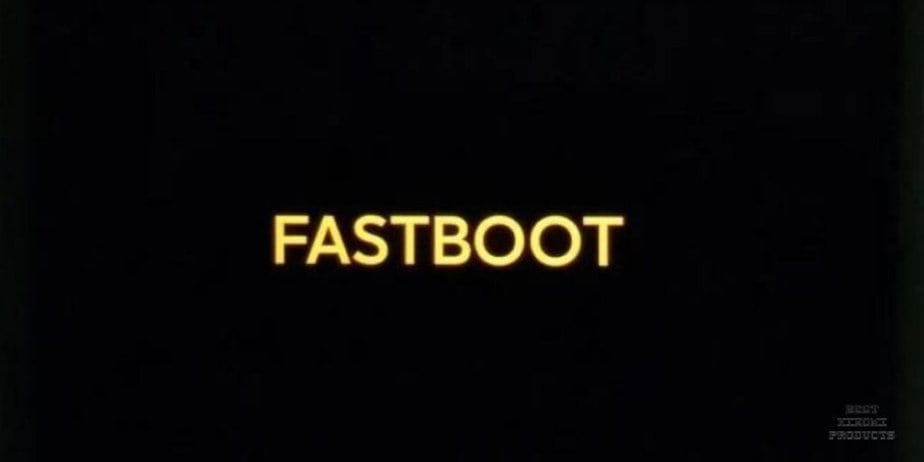
Methode 3: Starten Sie Ihr Xiaomi im abgesicherten Modus, um das Problem mit MIUI Recovery 5.0 zu beheben
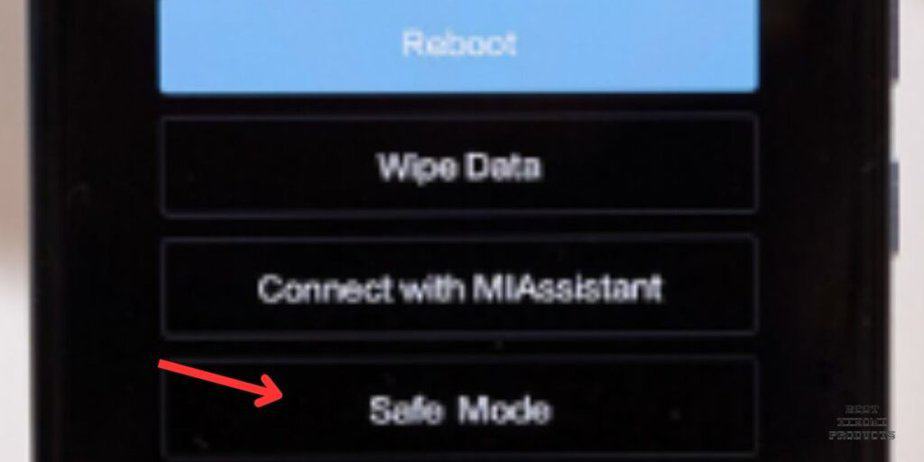
Der abgesicherte Modus startet Ihr Xiaomi-Gerät nur mit wesentlichen Systemfunktionen und vorinstallierten Anwendungen und umgeht Apps von Drittanbietern, die möglicherweise Konflikte oder Abstürze verursachen.
Auf diese Weise können softwarebezogene Probleme ohne Einmischung externer Quellen identifiziert und gelöst werden.
-
Schritt 1: Schalten Sie Ihr Gerät aus
- Schalten Sie zunächst Ihr Xiaomi-Gerät aus. Dies können Sie erreichen, indem Sie den Ein-/Ausschalter gedrückt halten, bis das Menü mit den Energieoptionen angezeigt wird, dann „Ausschalten“ auswählen und die Aktion bestätigen.
-
Schritt 2: Zugriff auf das Startmenü
- Halten Sie anschließend gleichzeitig die Ein-/Aus-Taste und die Lauter-Taste gedrückt. Halten Sie sie so lange gedrückt, bis das markante MIUI-Logo auf Ihrem Bildschirm erscheint. Dies signalisiert, dass Sie erfolgreich auf das Bootmenü zugegriffen haben.
-
Schritt 3: Navigieren Sie zum abgesicherten Modus
- Scrollen Sie mit der Leiser-Taste durch die im Startmenü verfügbaren Optionen. Suchen Sie den „Abgesicherten Modus“ und wählen Sie ihn aus. Dies erreichen Sie normalerweise, indem Sie die Option markieren und die Ein-/Aus-Taste drücken, um Ihre Auswahl zu bestätigen.
-
Schritt 4: In den abgesicherten Modus wechseln
- Nach Auswahl des abgesicherten Modus leitet Ihr Xiaomi-Gerät den Startvorgang ein. Sobald Sie fertig sind, befinden Sie sich im abgesicherten Modus, was durch eine Beschriftung in der unteren linken Ecke Ihres Bildschirms angezeigt wird.
So nutzen Sie den abgesicherten Modus effektiv auf Ihrem Xiaomi-Telefon:
App-Konflikte diagnostizieren: Testen Sie, ob das Problem im abgesicherten Modus weiterhin besteht. Wenn nicht, deutet dies darauf hin, dass das Problem möglicherweise durch eine Drittanbieter-App verursacht wird.
Problematische Apps deinstallieren: Navigieren Sie zu Einstellungen > Apps > [Problematic App] > Deinstallieren, um alle Apps zu entfernen, die Probleme verursachen.
Systemstabilität bewerten: Verwenden Sie Ihr Gerät im abgesicherten Modus, um festzustellen, ob das Problem mit der Systemsoftware zusammenhängt.
Cache und Daten löschen: Wenn das Problem weiterhin besteht, sollten Sie erwägen, den Cache zu leeren oder einen Werksreset durchzuführen (zuerst wichtige Daten sichern).
Überwachen Sie auf Verbesserungen: Nachdem Sie Maßnahmen ergriffen haben, starten Sie Ihr Gerät normal neu und beobachten Sie, ob das Problem weiterhin besteht.
Methode 4: Cache und Daten Ihres Xiaomi-Telefons löschen

Beschädigter Cache oder beschädigte Daten können manchmal die Ursache für Boot-Loop-Probleme sein. Durch das Löschen des Caches und der Daten wird im Wesentlichen das System des Geräts zurückgesetzt, wodurch möglicherweise softwarebezogene Probleme behoben werden.
- Im Wiederherstellungsmodus starten: Schalten Sie Ihr Xiaomi-Gerät aus und starten Sie es dann im Wiederherstellungsmodus. Dies geschieht normalerweise durch Gedrückthalten bestimmter Tastenkombinationen (variiert je nach Gerätemodell).
- Zur Löschoption navigieren: Navigieren Sie im Wiederherstellungsmodus mit den Lautstärketasten und wählen Sie die Option „Cache und Daten löschen“.
- Aktion bestätigen: Befolgen Sie die Anweisungen auf dem Bildschirm, um die Aktion zu bestätigen.
Methode 5: Flashen Sie ein neues ROM oder eine neue Firmware
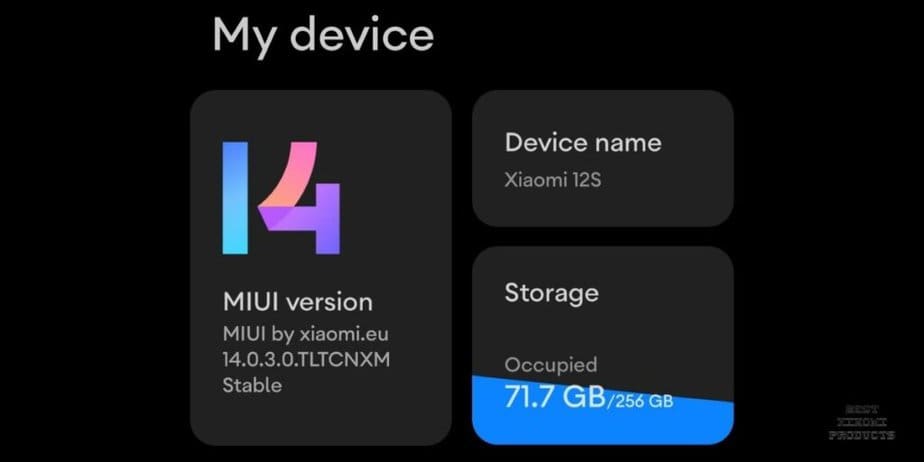
Beim Flashen eines neuen ROM oder einer neuen Firmware wird das vorhandene Betriebssystem durch eine Neuinstallation überschrieben. Dadurch können alle zugrunde liegenden Softwareprobleme, die die Boot-Schleife verursachen, effektiv umgangen werden.
- ROM/Firmware herunterladen: Besorgen Sie sich die entsprechende ROM- oder Firmware-Datei für Ihr spezifisches Xiaomi-Gerät von einer vertrauenswürdigen Quelle.
- Im Wiederherstellungsmodus starten: Schalten Sie Ihr Gerät aus und starten Sie es im Wiederherstellungsmodus.
- Wählen Sie „Von Zip installieren“: Navigieren Sie zu der Option, mit der Sie eine Zip-Datei installieren können, und wählen Sie das heruntergeladene ROM/die heruntergeladene Firmware aus.
- Befolgen Sie die Anweisungen auf dem Bildschirm: Der Vorgang kann je nach Gerät leicht variieren, aber normalerweise befolgen Sie die Anweisungen auf dem Bildschirm, um den Flash-Vorgang abzuschließen.
Welche Risiken bestehen beim Flashen eines neuen ROM oder einer neuen Firmware auf Xiaomi-Telefonen?
Mit dem Flashen eines neuen ROM oder einer neuen Firmware auf Xiaomi-Telefonen sind einige Risiken verbunden:
- Bricking Ihres Geräts: Wenn Sie beim Flashen einen Fehler machen, könnten Sie Ihr Gerät blockieren und es unbrauchbar machen. Dies kann passieren, wenn Sie ein inkompatibles ROM flashen oder den Flash-Vorgang unterbrechen.
- Datenverlust: Durch das Flashen eines neuen ROM werden alle Daten auf Ihrem Gerät gelöscht. Daher ist es wichtig, dass Sie Ihre Daten sichern, bevor Sie beginnen. Es kann auch zu Datenverlust kommen, wenn während des Flash-Vorgangs ein Fehler auftritt.
- Sicherheitsrisiken: Wenn Sie ein ROM von einer nicht vertrauenswürdigen Quelle flashen, setzen Sie Ihr Gerät möglicherweise dem Risiko von Malware oder anderen Sicherheitsbedrohungen aus.
- Ihre Garantie erlischt: Durch das Flashen eines benutzerdefinierten ROMs oder einer benutzerdefinierten Firmware erlischt Ihre Garantie.
Es ist wichtig, die Risiken und Vorteile abzuwägen, bevor Sie ein neues ROM oder eine neue Firmware auf Ihrem Xiaomi-Telefon flashen. Wenn Sie mit dem Verfahren nicht vertraut sind, überlassen Sie es am besten einem Fachmann.
Wie können die Risiken des Flashens der Standard-Firmware minimiert werden?
So können Sie die mit dem Flashen Ihres Xiaomi verbundenen Risiken minimieren.
Stellen Sie sicher, dass Sie die richtige Firmware flashen
Die Firmware, die Sie flashen, muss speziell für Ihr Gerätemodell und Ihre MIUI-Version sein. Das Flashen der falschen Firmware kann Ihr Gerät blockieren und unbrauchbar machen. Um die richtige Firmware für Ihr Gerät zu finden, gehen Sie auf die Xiaomi-Website und geben Sie Ihre Gerätemodellnummer in die Suchleiste ein. Klicken Sie dann auf die Schaltfläche „Herunterladen“ und wählen Sie das neueste MIUI-ROM für Ihr Gerät aus.
Sichern Sie Ihre Daten, bevor Sie beginnen
Durch das Flashen der Standard-Firmware werden alle Daten auf Ihrem Gerät gelöscht. Daher ist es wichtig, Ihre Daten zu sichern, bevor Sie beginnen. Sie können Ihre Daten auf einer microSD-Karte, einem Cloud-Speicher oder Ihrem Computer sichern.
- Um Ihre Daten auf einer microSD-Karte zu sichern, gehen Sie zu Einstellungen > System > Backup > Auf microSD-Karte sichern. Wählen Sie dann die Daten aus, die Sie sichern möchten, und tippen Sie auf die Schaltfläche „Sichern“.
- Um Ihre Daten im Cloud-Speicher zu sichern, gehen Sie zu Einstellungen > System > Sicherung > In Cloud sichern. Wählen Sie dann den Cloud-Speicherdienst aus, den Sie verwenden möchten, und melden Sie sich bei Ihrem Konto an. Wählen Sie dann die Daten aus, die Sie sichern möchten, und tippen Sie auf die Schaltfläche „Sichern“.
- Um Ihre Daten auf Ihrem Computer zu sichern, verbinden Sie Ihr Gerät über ein USB-Kabel mit Ihrem Computer. Öffnen Sie dann den Datei-Explorer und navigieren Sie zum internen Speicher Ihres Geräts. Wählen Sie die Dateien und Ordner aus, die Sie sichern möchten, und kopieren Sie sie auf Ihren Computer.
Befolgen Sie die Anweisungen sorgfältig
Die Anweisungen zum Flashen der Standard-Firmware variieren je nach Gerätemodell und verwendeter Flashmethode. Es gibt jedoch einige allgemeine Tipps, die Sie befolgen sollten:
- Stellen Sie sicher, dass Ihr Gerät vollständig aufgeladen ist.
- Deaktivieren Sie jegliche Sicherheitssoftware, die auf Ihrem Computer ausgeführt wird.
- Unterbrechen Sie den Flash-Vorgang nicht, sobald er gestartet ist. Wenn Sie den Flash-Vorgang unterbrechen, könnte Ihr Gerät kaputt gehen.
Flashen Sie die Firmware von einer vertrauenswürdigen Quelle
Flashen Sie Firmware nur von einer vertrauenswürdigen Quelle , wie etwa der Xiaomi-Website. Das Flashen von Firmware von einer nicht vertrauenswürdigen Quelle kann Ihr Gerät Malware oder anderen Sicherheitsbedrohungen aussetzen.
Abschluss
Das Problem mit der MIUI Recovery 5.0-Schleife kann ein frustrierendes Problem sein, es gibt jedoch verschiedene Möglichkeiten, es zu beheben.
Wenn Sie sich nicht damit auskennen, die Standard-Firmware selbst zu flashen, bringen Sie Ihr Gerät am besten zu einer Reparaturwerkstatt.
Wenn Sie jedoch bereit sind, die Anweisungen sorgfältig zu befolgen, können Sie das Problem in wenigen Minuten selbst beheben.
